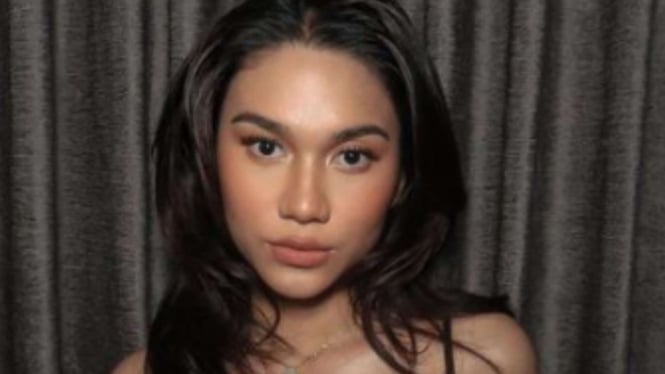Cara Hidupkan HP Mati Total
- https://www.freepik.com/free-photo/top-view-broken-phone-with-electronic-tools_6904962.htm
Lifestyle, VIVA Bali – Pengguna HP ada kalanya akan mengalami HP mati total dan tombol power tidak berfungsi. Hal ini biasanya terjadi karena beberapa hal, seperti kerusakan fisik akibat benturan atau jatuh, masuknya air atau cairan ke dalam perangkat, dan kerusakan pada komponen internal yang terhubung dengan tombol power. Ada sejumlah metode yang bisa dilakukan untuk menghidupkan kembali HP tanpa menggunakan tombol power.
Gunakan Teknik Soft Reboot
Caranya yaitu sambungkan adaptor pengisian daya dan secara bersamaan tekan tombol volume atas (+) dan volume bawah (-) selama sekitar 20 detik. Ini akan memulai proses reboot, dan HP akan mulai menyala kembali.
Menghidupkan HP dengan Mencolok Benda Kecil
Metode berikutnya yang bisa dicoba yaitu menggunakan benda kecil untuk menekan mekanisme internal tombol. Cara ini bisa menjadi efektif jika bagian luar tombol power rusak atau hilang, tetapi mekanisme internalnya masih berfungsi.
Langkah-langkahnya yakni siapkan benda kecil seperti tusuk gigi, SIM card ejector, atau jarum yang sudah ditumpulkan. Identifikasi lokasi tombol power pada perangkat. Dengan hati-hati, masukkan ujung benda tersebut ke dalam lubang atau celah di sekitar area tombol power. Tekan perlahan hingga merasakan adanya resistensi, yang menandakan telah mencapai mekanisme internal. Berikan sedikit tekanan untuk mengaktifkan mekanisme tersebut. Jika berhasil, layar perangkat seharusnya menyala.
Perlu diingat bahwa metode ini harus dilakukan dengan sangat hati-hati untuk menghindari kerusakan lebih lanjut pada perangkat. Jika merasa tidak yakin atau takut merusak komponen internal, sebaiknya mencoba metode lain atau membawa perangkat ke teknisi profesional.
Sambungkan dengan Charger/Powerbank
Cara ini mudah dan tidak berisiko. Hanya membutuhkan charger atau powerbank. Langkah-langkahnya yakni ambil charger atau powerbank yang sesuai. Sambungkan kabel charger ke HP. Hubungkan kabel ke sumber daya. Tunggu beberapa detik hingga layar menyala. Buka kunci layar menggunakan metode yang biasa.
Memanfaatkan Tombol Lain sebagai Pengganti Power
Beberapa HP memiliki fitur yang memungkinkan penggunaan tombol lain, seperti tombol volume, sebagai alternatif untuk tombol power. Meskipun ini mungkin tidak berfungsi pada semua model, ini adalah opsi yang layak dicoba jika tombol power rusak. Caranya adalah jika perangkat masih menyala, buka aplikasi pengaturan (settings). Cari opsi yang berkaitan dengan tombol atau gestur, biasanya di bawah kategori sistem atau tambahan
Cari pengaturan yang memungkinkan menggunakan tombol volume sebagai tombol power. Ini mungkin disebut tombol power alternatif atau sejenisnya. Aktifkan fitur tersebut. Setelah diaktifkan, biasanya dapat menekan dan menahan tombol volume naik atau turun untuk menghidupkan atau mematikan perangkat.
Jika perangkat sudah mati dan belum mengaktifkan fitur ini sebelumnya, mungkin perlu mencoba metode lain terlebih dahulu untuk menghidupkan perangkat, kemudian mengaktifkan fitur ini untuk penggunaan di masa depan.
Aktifkan Fitur Double Tap to Wake
Jika HP mendukung fitur Double Tap to Wake, bisa mengetuk layar dua kali untuk menyalakannya. Langkah-langkahnya yakni download dan install aplikasi Double Tap Screen On and Off jika fitur ini tidak tersedia di HP. Buka aplikasi yang baru diinstal. Aktifkan opsi Double Tap to Screen on dengan mengetuk ok. Aktifkan izin device administrator jika diminta. Ketuk aplikasi Screen Off untuk mematikan layar.
Perlu diingat bahwa tidak semua perangkat memiliki fitur ini secara bawaan. Jika tidak menemukan opsi ini di pengaturan, perangkat mungkin tidak mendukung fitur tersebut. Namun, beberapa aplikasi pihak ketiga di Play Store dapat menambahkan fungsionalitas serupa ke perangkat yang tidak memiliki fitur ini secara bawaan.
Memanfaatkan Sensor Biometrik
Perangkat HP saat ini seringkali dilengkapi dengan berbagai sensor biometrik seperti pemindai sidik jari atau pengenalan wajah. Selain untuk keamanan, sensor-sensor ini juga dapat digunakan untuk menghidupkan perangkat tanpa menggunakan tombol power.
Cara memanfaatkan sensor biometrik untuk menghidupkan HP yang mati total tanpa tombol power yakni pastikan telah mengatur dan mengaktifkan fitur biometrik sebelumnya pada perangkat. Untuk pemindai sidik jari caranya temukan lokasi sensor sidik jari pada perangkat yang biasanya di bagian belakang atau samping. Letakkan jari yang telah terdaftar pada sensor. Tahan sebentar hingga layar menyala.
Untuk pengenalan wajah caranya angkat perangkat dan arahkan ke wajah. Beberapa perangkat akan otomatis mendeteksi wajah dan menyala, sementara yang lain mungkin memerlukan menggeser layar setelah wajah terdeteksi. Perlu diingat bahwa efektivitas metode ini dapat bervariasi tergantung pada model perangkat dan pengaturan keamanan yang digunakan. Beberapa perangkat mungkin memerlukan kombinasi sensor biometrik dengan metode lain untuk sepenuhnya membuka kunci perangkat.
Gunakan ADB dan Fastboot
Jika HP dalam keadaan mati total, bisa menggunakan software minimal ADB and Fastboot untuk menghidupkannya. Caranya pastikan telah menginstal ADB dan Fastboot di komputer. Anda dapat mengunduhnya sebagai bagian dari Android SDK Platform Tools. Aktifkan USB Debugging di perangkat dengan membuka settings, about phone, dan ketuk build number beberapa kali hingga mode developer aktif.
Kemudian, buka developer options dan aktifkan USB Debugging. Tekan dan tahan tombol volume down saat HP dalam keadaan mati. Sambungkan HP dengan PC menggunakan kabel USB. Buka software Minimal ADB and Fastboot di PC. Ketik perintah adb devices dan tekan enter untuk memastikan perangkat terdeteksi. Ketik perintah fastboot reboot dan tekan enter untuk merestart perangkat.
Menghubungkan ke PC atau Laptop
Bisa coba menghubungkan HP ke PC atau laptop untuk menghidupkan HP yang mati total. Terkadang, koneksi ke sumber daya eksternal melalui USB dapat memicu perangkat untuk bangun atau setidaknya mulai mengisi daya. Langkah-langkahnya iapkan kabel USB yang kompatibel dengan perangkat.
Hubungkan satu ujung kabel ke port USB pada PC atau laptop. Hubungkan ujung lainnya ke port pengisian daya pada smartphone. Tunggu beberapa saat. Beberapa perangkat mungkin memerlukan waktu untuk merespons, terutama jika baterai benar-benar habis.
Perhatikan layar perangkat. Pada banyak model, akan muncul indikator pengisian daya atau logo produsen. Jika perangkat merespons, biarkan terhubung selama beberapa menit untuk mengisi daya. Setelah beberapa menit, coba nyalakan perangkat menggunakan metode yang tersedia (tombol volume, sensor biometrik, dll.).
Metode ini bisa efektif karena memberikan sumber daya langsung ke perangkat, yang mungkin cukup untuk membangunkannya. Pada beberapa model, koneksi USB dapat memicu mode pengisian daya khusus yang memungkinkan perangkat untuk menyala meskipun tombol power tidak berfungsi.
Jika perangkat masuk ke mode recovery atau fastboot, mungkin dapat mengaksesnya melalui PC untuk troubleshooting lebih lanjut. Perlu diingat bahwa efektivitas metode ini dapat bervariasi tergantung pada model perangkat dan kondisi spesifiknya.